الإعلانات
 أنا متأكد من أنك صادفت جهاز كمبيوتر مثل هذا ، وخاصة جهاز كمبيوتر محمول أو نتبووك. الشاشة كبيرة جدًا ، ولكن لا يبدو أن الدقة المنخفضة تتناسب جيدًا مع هذه الشاشة الرائعة. أو ربما تكون على شاشة أصغر ، ولكن الدقة الصغيرة المقابلة تتسبب في صداعين عندما تحب تطبيقات معينة إخفاء أزرارها خارج الشاشة.
أنا متأكد من أنك صادفت جهاز كمبيوتر مثل هذا ، وخاصة جهاز كمبيوتر محمول أو نتبووك. الشاشة كبيرة جدًا ، ولكن لا يبدو أن الدقة المنخفضة تتناسب جيدًا مع هذه الشاشة الرائعة. أو ربما تكون على شاشة أصغر ، ولكن الدقة الصغيرة المقابلة تتسبب في صداعين عندما تحب تطبيقات معينة إخفاء أزرارها خارج الشاشة.
فهل أنت عالق مهما كان القرار الأصلي؟ لا يبدو ذلك ، حيث يوجد نص برمجي بسيط سيهتم بالمشكلة ويزيد من دقة الشاشة بما يتجاوز ما يعتبره نظامك عاديًا!
قبل ان تبدأ
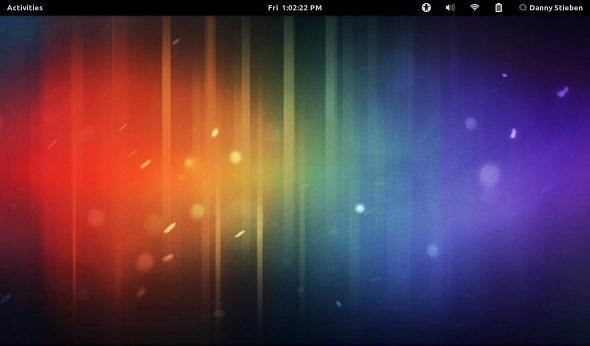
يرجى ملاحظة أن البرنامج النصي الذي سنستخدمه يعتمد على تقنية Linux تسمى Xrandr ، التي ستقوم بالتدرج اللازم حتى تظل الدقة الأكبر ملائمة لشاشتك. ومع ذلك ، يحذر مؤلف النص من أن برامج تشغيل الرسومات "غير المجانية" من AMD و nVidia لا تدعم حاليًا إصدار Xrandr المطلوب للقيام بهذه الأشياء.
لذلك ، يجب أن تتم محاولة تشغيل هذا البرنامج النصي أثناء استخدام برامج التشغيل هذه على مسؤوليتك الخاصة ، ولا توجد نتائج مضمونة. ومع ذلك ، نظرًا لأن هذا البرنامج النصي هو الأكثر فائدة لمستخدمي netbook ، فإن فرصة حدوث هذه المشكلة ضئيلة حيث نادرًا ما تكون هناك حاجة إلى برامج التشغيل غير المجانية على مثل هذا الجهاز منخفض الطاقة.
التنزيل والتثبيت
للبدء ، ستحتاج إلى التوجه إلى هذه الصفحة [تمت إزالة عنوان URL المكسور] وتنزيل ملف .tar.gz. ثم استخرج الملفين الموجودين داخل منزلك /
تشغيل البرنامج النصي
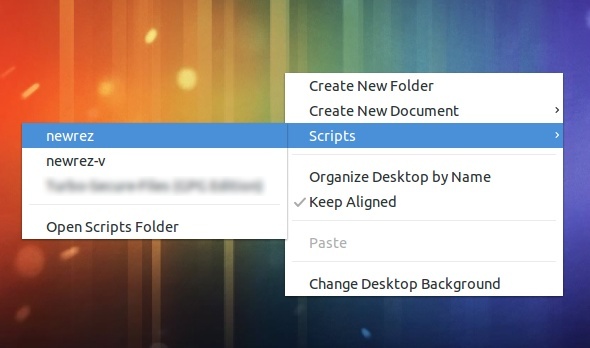
لبدء البرنامج النصي ، يمكنك النقر بزر الماوس الأيمن داخل نافذة Nautilus أو على سطح المكتب. تحت البرامج النصية ، ستجد نصوص newrez. أنصحك باختيار newrez ، وفقط newrez-v إذا كان لديك مشاكل مع السابق.

ستظهر لك نافذة ستطلب منك العرض الأفقي الجديد. من هناك ، ستهتم بالباقي. سيحسب العرض الرأسي المناسب للحفاظ على نفس نسبة العرض إلى الارتفاع. في غضون بضع ثوانٍ ، يجب أن يكون لديك حل جديد ، جاهز للعمل.
قبل انتهاء النص البرمجي ، سيسألك ما إذا كنت تريد مشغلًا حتى تتمكن من الوصول بنقرة واحدة إلى حل جديد لأن التغيير ليس دائمًا. يمكنك أيضًا أخذ محتويات المشغل وتشغيل الأمر أثناء بدء التشغيل حتى لا تضطر إلى استخدام المشغل حتى تحصل على حل جديد.
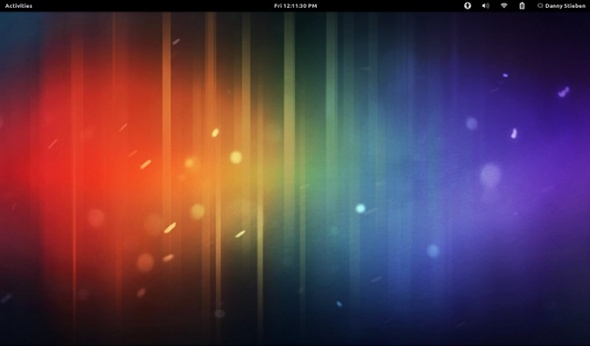
لا تتفاجأ إذا لم تكن الدقة الأعلى أكثر حدة ، لأن الدقة المادية للشاشة لا تزال كما هي. ومع ذلك ، يجب أن تكون مساحة العمل أكبر بكثير ، مما يتيح لك القيام بالمزيد من المساحة المتوفرة لديك.
من أجل العودة إلى الدقة العادية دون إعادة تشغيل النظام ، يمكنك تشغيل البرنامج النصي newrez مرة أخرى ولكن أدخل العرض الأفقي العادي ، وستعود إلى الدقة الأصلية العادية.
استنتاج
بالنسبة إلى أجهزة الكمبيوتر المحمولة ، تعد هذه طريقة رائعة للحصول على المزيد من المساحة خارج شاشتك لرؤية المزيد من التطبيقات التي تقوم بتشغيلها. على الرغم من كونه أقل فعالية ، يمكنك أيضًا استخدام البرنامج النصي على أجهزة سطح المكتب بشاشاته الكبيرة. إذا كنت جريئًا بما فيه الكفاية ، يمكنك استخدام هذا البرنامج النصي تقنيًا حتى إذا كان لديك شاشة مقاس 2560 × 1600 ، للحصول على دقة تبلغ 3000+ وزيادة مساحة العمل الضخمة الخاصة بك.
ما رأيك في نيوريز؟ هل ستكون هذه الخدعة مفيدة لك على نتبووكس؟ اسمحوا لنا أن نعرف في التعليقات!
حقوق الصورة: صراع الأسهم
داني خبير في جامعة شمال تكساس ويتمتع بجميع جوانب البرمجيات مفتوحة المصدر ولينكس.